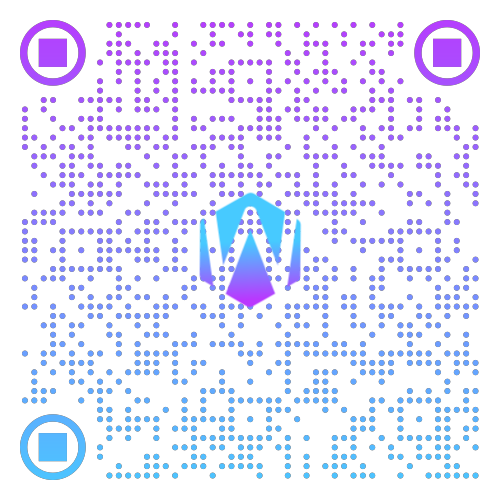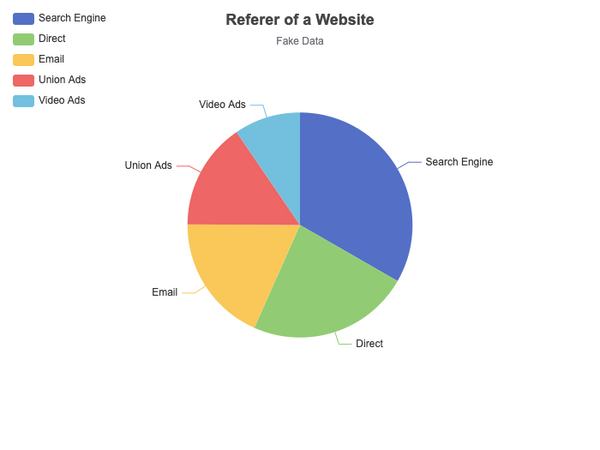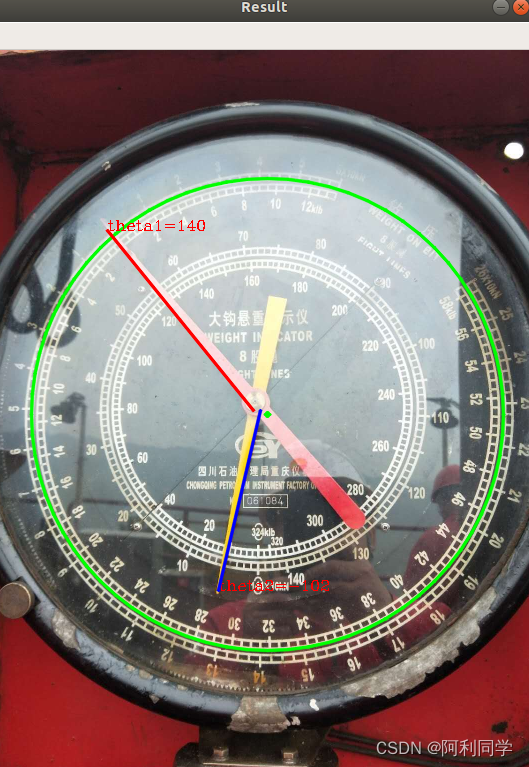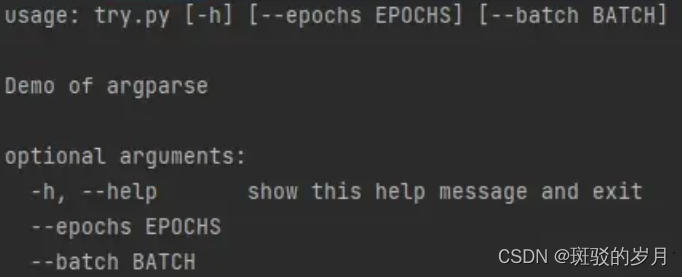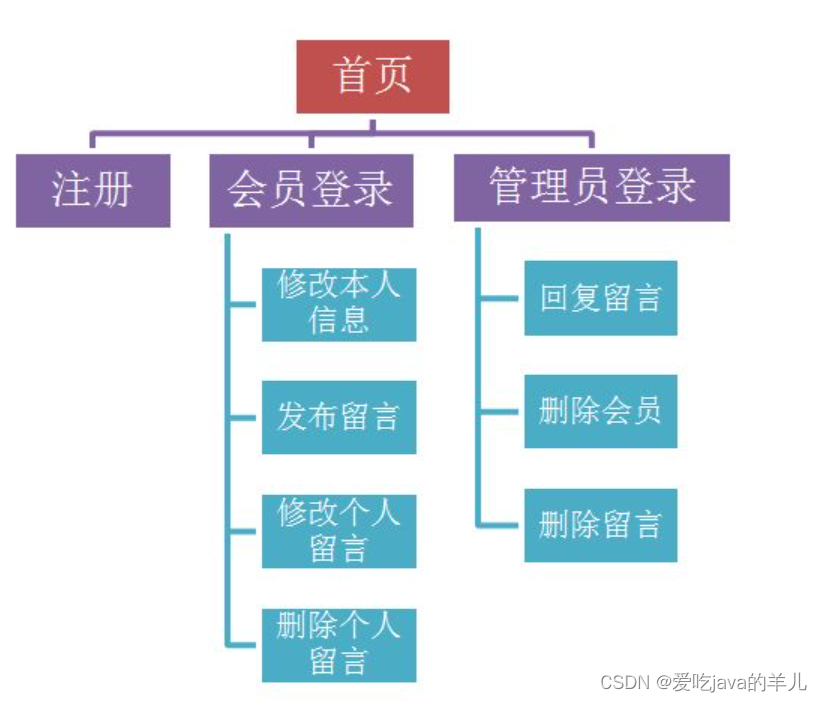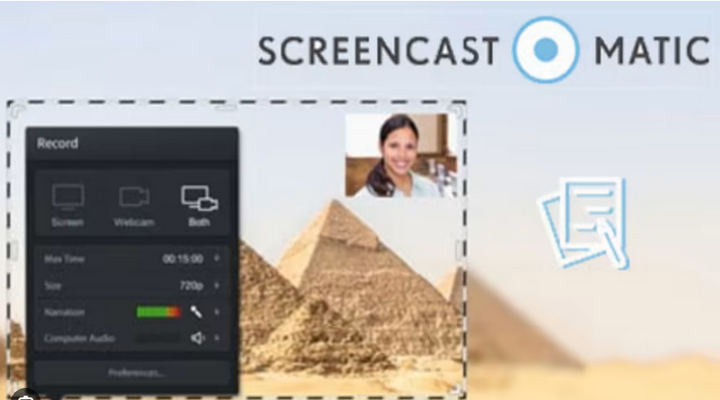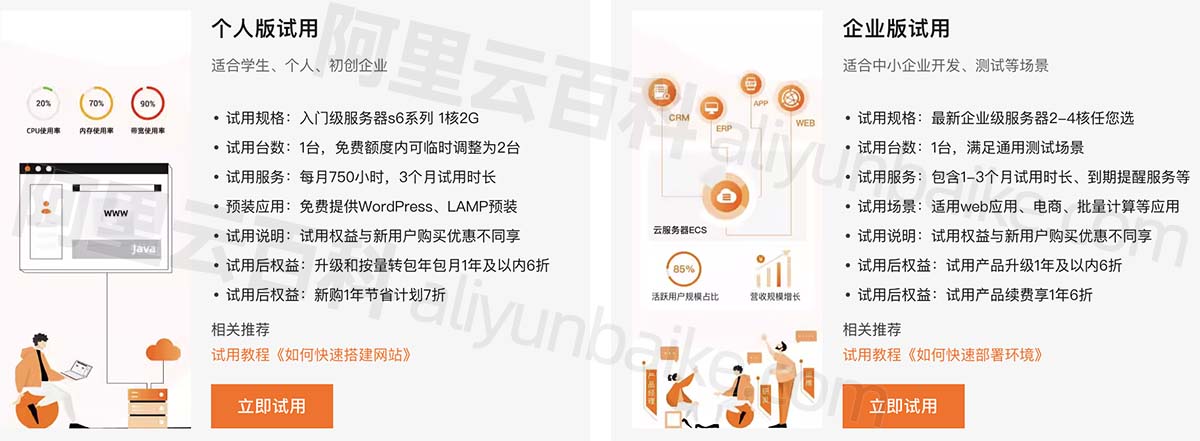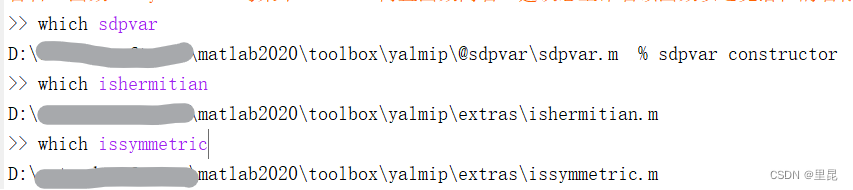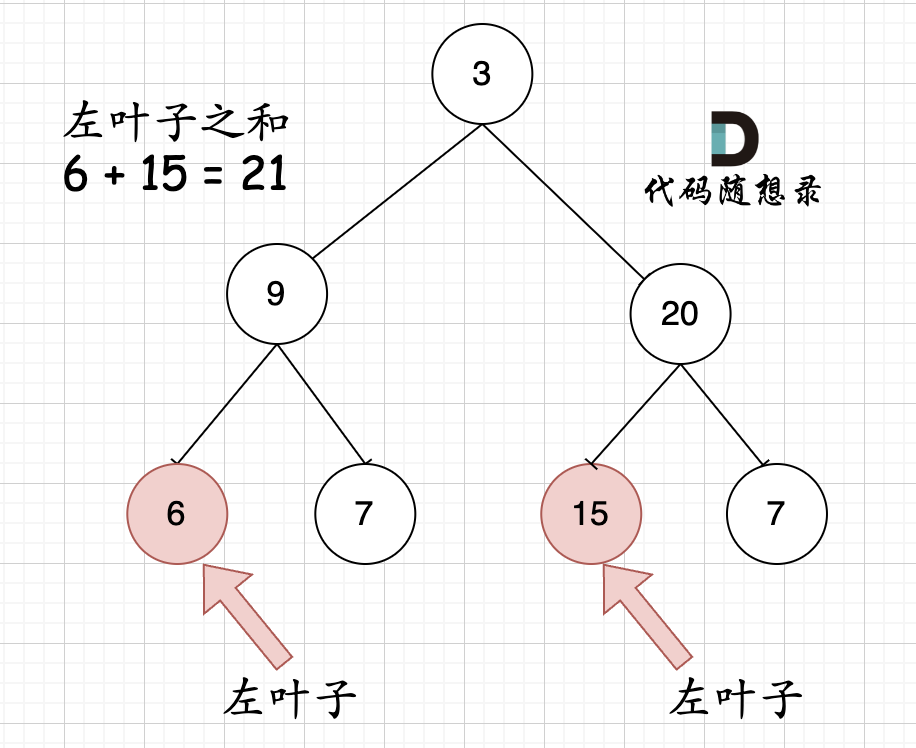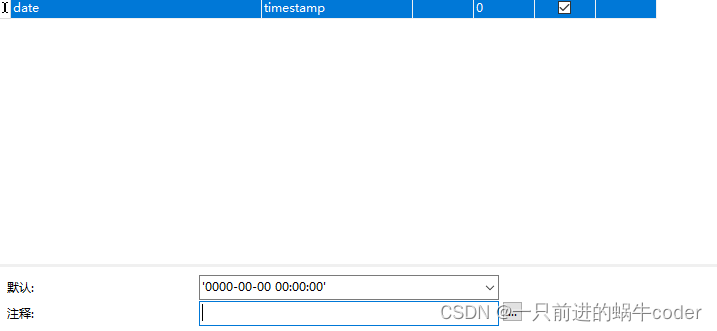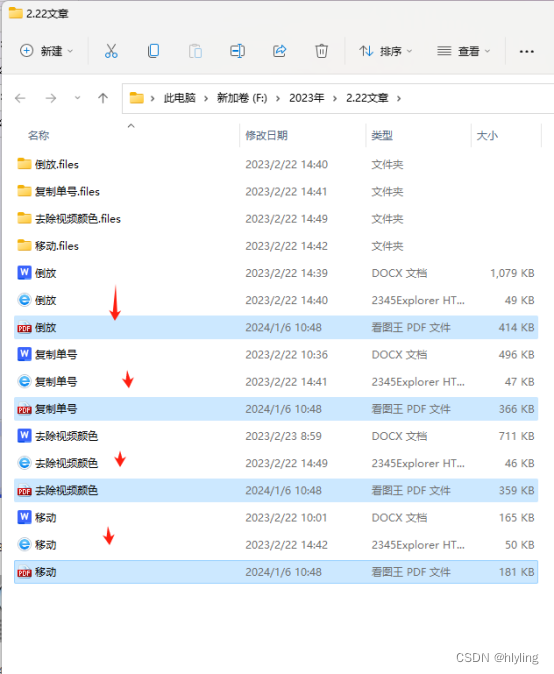我们正处在无纸化办公渗透到我们工作中的时代,我们经常使用数字化文件。但是,我们很有可能需要进一步编辑这些不可编辑或不可搜索的文件以用于不同的目的。并应用 OCR 使这些扫描文件可编辑。对于 Mac 用户,使用适用于 Mac 的最佳 OCR 软件通常被认为是完成 OCR 工作的最简单方法。
适用于 Mac 的 10 大 OCR 软件的完整列表
关于如何为 Mac 选择顶级 OCR 软件,您有什么线索吗?
OCR 准确度!而这正是那些免费的 Mac OCR工具无法为用户提供的保证。OCR 准确率是指 OCR 软件能从文件中识别出多少,在格式、布局等方面能保持多少。越能使 OCR 输出看起来与原始文件相同,准确率就越高它能带来,而且越多越好。
并在此基础上,我们最终收集了以下 10 款适用于 mac 的 最佳 OCR 软件列表,它们具有很高的 OCR 准确率。
No.1 奇客免费OCR
奇客免费OCR排名第一并不奇怪,因为奇客免费OCR产品的强大功能,并且可以免费使用,它是一款出色的 PDF 工具,可用于转换与识别交互式 PDF。您甚至可以使用 奇客免费OCR将PDF转换成Word/PPT/Excel,几乎所有您想在 PDF 上执行的操作。
免费OCR_PDF在线转换_PDF格式转换-奇客在线PDF转换器奇客PDF能让您轻松惬意地将PDF文件转换为Word,PPT,Excel,JPG,PNG,TXT等各种文件格式,也能将其它文件格式转换为PDF文件。文件转换过程不需要您注册账号或安装软件。![]() https://www.geekersoft.cn/pdf-converter-online.html奇客免费OCR中有一个自动 OCR 引擎,Acrobat 会自动将光学字符识别 (OCR) 应用于您的文档,并将其转换为完全可编辑的 PDF 副本。它还有助于将扫描的文档转换为可搜索的 PDF,将 PDF 导出为 Office 和图像格式。
https://www.geekersoft.cn/pdf-converter-online.html奇客免费OCR中有一个自动 OCR 引擎,Acrobat 会自动将光学字符识别 (OCR) 应用于您的文档,并将其转换为完全可编辑的 PDF 副本。它还有助于将扫描的文档转换为可搜索的 PDF,将 PDF 导出为 Office 和图像格式。
输入格式: PDF、扫描件
输出格式: PDF、Docx、XLSX、PPTX、
批量 OCR:否
OCR 准确度:高度准确
优点: 支持免费识别、创建/转换/OCR 高质量 PDF 的最佳 PDF 解决方案
缺点: 价格高需要网络
No.2 ABBYY FineReader PDF for Mac
ABBYY FineReader Pro 是 OCR 软件,结合了卓越的 OCR 和文档转换质量以及直观的界面。支持180多种语言,精准识别文字,保留版面。您可以轻松地将 PDF 转换为 Mac 上的 Word,还可以将文件输出为各种格式,如 TXT、XSLX、EPBU、HTML、PDF 等。它还支持批处理和文本到语音,非常节省时间,方便每个用户.
在处理图像时,图像编辑器将使您能够通过校正亮度和对比度、拉直弯曲的文本行、校正梯形失真、降低 ISO 噪声和消除运动模糊、拆分双页、裁剪图像等来提高质量。
输入格式: PDF、图像(TIFF、JPEG、JPEG 2000、JBIG、JBIG2、GIF、PNG、BMP)
输出格式: PDF、PDF/A、DOCX、RTF、XLSX、PPTX、ODT、HTML、TXT、CSV、EPUB、FBS
批量 OCR:否
OCR 准确度:高度准确
优点: 高度保留原始文件格式,易于使用,支持各种输出格式,支持 OCR 200+ 语言
缺点: Mac 版本不支持比较文件
价格: 69 美元/年
No.3 Cisdem PDF Converter OCR
PDF Converter OCR 是一款增强型PDF OCR 软件 ,旨在将任何 PDF 和图像转换为可搜索和可编辑的文件。它支持 16 种输出格式和 200 多种语言。批量转换功能将为用户节省大量处理多个扫描文档的时间和精力。凭借其易于使用的界面和高质量的 OCR 识别,不再需要重新输入和重新格式化文档。
此外,此 PDF OCR 转换器使用户能够从许多其他文档创建 PDF,还可以保护/取消保护 PDF。甚至,您可以在此程序中自定义 PDF 大小和质量。
输入格式: PDF、图像
输出格式: PDF、RTFD、DOCX、DOC、XLSX、PPTX、HTML、TEXT、EPUB、PAGES、KEYNOTE、JPG、PNG、GIF、BMP 和 TIFF
批量 OCR:是
OCR 准确度:高度准确
优点:易于使用、快速 OCR、高级 OCR 可将特定 PDF 部分导出为所需格式(图像、文本、表格),支持 OCR 200 多种语言
缺点:无法编辑 PDF
价格: 59.99 美元/终身
No.4 Able2Extract Professional
Able2Extract Professional 与 Adobe Acrobat 一样强大,构建了处理 PDF 文件所需的所有必要功能:转换、创建、编辑、OCR、批处理、填写表格、比较、查看、注释、保护、签名等。它在准确性上优于其他 OCR 软件,即使是质量较差的扫描文件也能准确识别,因为它提供了一套工具来纠正歪斜的内容、消除颗粒感、将破损的文本变成流畅的字体……
此外,它在 PDF 到 Excel 的转换方面做得很好,不仅保留了原始布局和样式,而且还自定义了 Excel 输出的列和行结构。最令人印象深刻的是,Able2Extract Pro 训练有素,可以在智能模板中呈现表格,这使您的 Excel 输出看起来与原始文件一样专业。
可惜 Able2Extract 只懂 4 种语言:英语、西班牙语、法语和德语。当然,我们大多数人只需要英文 OCR,但如果您需要少数民族语言的 OCR 文件,Able2Extract 似乎功能有限。
输入格式: PDF 和扫描件
输出格式: Docx、XLSX、PPTX、ePub、HTML、AutoCAD、文本、可搜索的 PDF、图像
批量 OCR:是
OCR 准确度:高度准确
优点:转换前预览转换结果,AI 辅助转换,将任何文件转换为 Excel
缺点:仅支持 OCR 4 种语言
价格: 199.95 美元/终身
No.5 Readiris Pro 17 Mac
Readiris Pro 17 Mac 是一款适用于 Mac 操作系统的 OCR 软件,旨在将照片和扫描图像转换为可编辑格式,包括:DOCX/RTF/TXT/HTML/IMAGE。它将保留原始格式并轻松备份您在 Drive/Box/iCloud/Evernote 等中的文件。特别是对于 PDF 文件,Readiris Pro 17 Mac 允许用户创建、添加、合并、删除、编辑、签名和压缩页面.
输入格式: JPG、GIF、PSD、PNG、TIFF、BMP、PDF、扫描图像(图像捕捉)(TWAIN)
输出格式: PDF、DOCX、XLSX、ODT、ePub、RTF、HTML、TXT、TIFF、JPEG、PNG、MP3、WAV 等
批量 OCR:否
OCR 准确度:高度准确
优点:高效、轻松地管理 PDF 文件,支持 OCR 130 多种语言
缺点:加载大文件需要时间,无法解锁和打开受保护的 PDF
价格: 99美元/终身
No.6 福昕风腾PDF
Foxit PhantomPDF 是一款具有丰富编辑功能的 PDF 工具,您可以编辑 PDF 中的文本和图像,还可以轻松地添加、删除、提取、旋转 PDF 页面。当然,您可以通过自由拆分或合并来管理 PDF、创建 PDF、填写 PDF 表单、签名、保护和注释 PDF。Foxit PhantomPDF for Mac 还配备了快速的 OCR 技术,可将扫描的 PDF图像转换为多种格式,如 Word、Excel、PowerPoint、HTML 和 TXT。
输入格式: PDF、图像、扫描件
输出格式: PDF、Word、Excel、PowerPoint、HTML 和 TXT
批量 OCR:否
OCR 准确度:高度准确
优点: Adobe Acrobat 的绝佳替代品,但具有类似于 MS office 的简单界面
缺点:处理大型或复杂的 PDF 时,速度和质量会受到影响
价格: 149 美元/年
No.7 Kofax Power PDF Standard for Mac
由于 Kofax 于 2019 年收购了 Nuance 的文档影像部门,Kofax Power PDF Standard for Mac 已经取代 Nuance Power PDF 一段时间,它们具有大部分相同的功能,但 Kofax 具有全新的外观和感觉。
Kofax 与其他办公程序高度兼容,几乎提供了 Adobe Acrobat 为用户提供的所有功能:创建 PDF、保护 PDF、签署 PDF、将 PDF 转换和 OCR 为所有 MS Office 格式、轻松编辑和标记 PDF、审阅和协作PDF 高效,填充 PDF 等。但是,Mac 版本的功能比 Windows 版本少。它可以在 OCR 转换后校对和纠正文本,还支持批量 OCR 以节省您的时间。
输入格式: PDF、图片
输出格式: Word、Excel、PDF、PowerPoint、WordPerfect、XPS、TIFF、MP3
批量 OCR:是
OCR 准确度:高度准确
优点:易于使用,支持各种输入和输出格式,尤其是所有 MS Office 文档类型
缺点: OCR 后格式有点丢失,处理文件速度慢,编辑工具比其他 PDF 编辑器少
价格: 129 美元/年
No.8 普里兹莫
Prizmo 5 是一款支持 23 种语言的光学字符识别 (OCR) 扫描应用程序。由于支持 VoiceOver,每个人都可以使用 Prizmo。Prizmo 包括根据您要处理的文档类型(文本、名片、图像)的特定处理,如果您想进行一些更正,您还可以手动更新或编辑已识别的信息。您甚至可以通过 iCloud、Evernote、Box、Dropbox、Google Drive、WebDAV 共享经过 OCR 处理后的文件。
输入格式: JPEG、RAW、TIFF、PDF
输出格式: Prizmo 文档 (.pzdoc)、JPEG、TIFF、PNG、vCards、PDF、RTF、TXT
批量 OCR:是
OCR 准确度:准确
优点:支持基于云端的OCR,识别名片,批量编辑文件
缺点:仅支持 OCR 20 多种语言,输出格式有限
价格: 74.99 美元/年
No.9 PDFPen
PDFPen 是一个多功能的 PDF 工具,可以添加签名、文本和图像,进行更改和更正拼写错误,填写表格,还可以执行OCR mac。如您所见,OCR 只是其多功能性中令人印象深刻的功能之一。它可以对扫描文档执行 OCR,允许用户调整分辨率、颜色深度和对比度、图像或扫描文档的倾斜和大小,您还可以使用上下文相关的弹出菜单进行快速编辑。
输入格式: PDF 和图像
输出格式: Word、PDF、JPEG、PNG、TIFF
批量 OCR:否
OCR 准确度:准确
优点:上下文相关,可快速编辑
缺点:错误且缓慢,支持有限的输出格式
价格: 106.08 美元/终身
No.10 PDF元素
PDFelement 允许您轻松创建、编辑、注释或将您的 PDF 文件转换为其他流行格式。PDFelement 可以检测 PDF 文件是扫描的还是原生的,然后提出相应的建议以启动 OCR。OCR完成后,会自动在万兴PDF专家中打开新建的PDF文件,然后用户可以点击“编辑”>“编辑文本”按钮修改PDF文件的文本。
输入格式: PDF
输出格式: PDF、Excel、Docx、Powerpoint、Pages、Epub、RTF、TXT、HTML、图像
批量 OCR:否
OCR 准确度:准确
优点:易于使用,有竞争力的价格,支持各种输入和输出格式,
缺点:有时会崩溃,无法识别特殊字符
价格: 79.99 美元/年